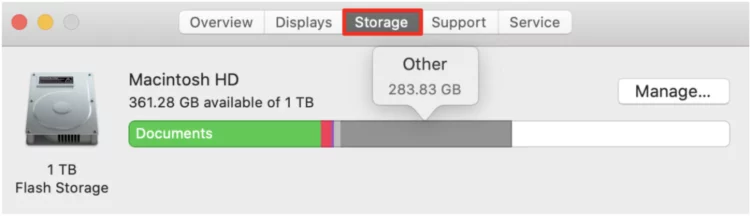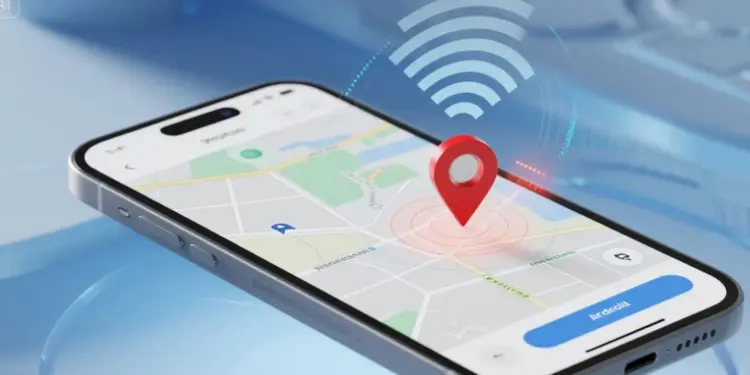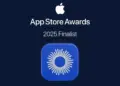Pernah membuka pengelola penyimpanan Mac dan kamu kaget melihat kategori “Other” memakan banyak penyimpanan? Tenang, Kamu tidak sendiri! Penyimpanan misterius ini memang sering bikin pusing, tapi sebenarnya bisa diatasi dengan beberapa langkah mudah.
Apa Sih Penyimpanan “Other” Itu?
Penyimpanan “Other” di Mac ini ibarat gudang tempat semua file yang tidak masuk kategori utama kayak Aplikasi, Dokumen, atau juga Foto berkumpul. Di dalamnya, Kamu bisa menemukan berbagai jenis file, mulai dari cache sistem, dokumen dengan format khusus, hingga file arsip yang sudah tidak terpakai. Beberapa contoh file yang biasanya bersembunyi di kategori “Other”:
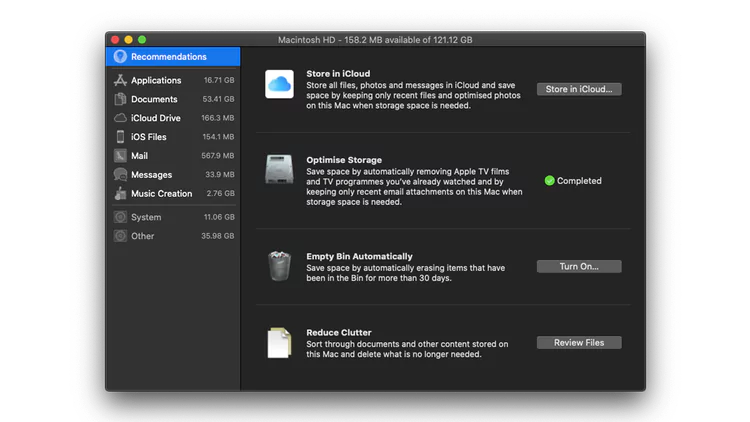
- File dokumen khusus kayak .psd (Photoshop), .pdf, atau dokumen Pages yang tidak dikenali sistem.
- Cache sistem dan aplikasi – data sementara yang terus menumpuk setiap kali Kamu menggunakan Mac.
- File arsip kayak .zip atau .dmg yang sudah tidak diperlukan.
- Plugin dan juga ekstensi – add-on browser atau juga aplikasi lain yang kadang dilupakan.
Memahami isi “Other” adalah langkah pertama sebelum membersihkannya. Dengan begitu, Kamu bisa menghapus file yang benar-benar tidak diperlukan tanpa khawatir menghilangkan data penting.
Cara Mudah Membersihkan Penyimpanan “Other”
Berikut dibawah ini Cara Mudah Membersihkan Penyimpanan “Other”:
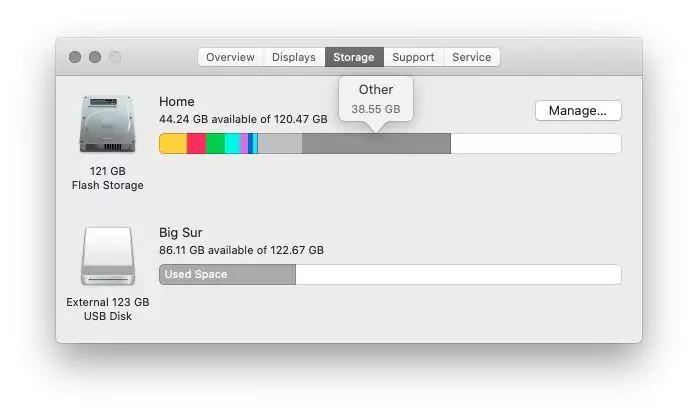
1. Cari dan Hapus File Tidak Penting
Gunakan fitur pencarian Finder ini untuk menemukan file besar atau yang tidak berguna:
- Tekan Command + F dari desktop.
- Pilih This Mac > Kind > Other.
- Centang File Size dan juga File Extension, kemudian klik OK.
- Filter berdasarkan ukuran file atau juga ekstensi (kayak .dmg, .zip).
- Tinjau hasil pencarian dan kemudian hapus file yang sudah tidak dipakai.
2. Bersihkan Cache yang Menumpuk
Cache adalah penyumbang terbesar penyimpanan “Other”. Untuk membersihkannya:
- Buka Finder > Go > Go To Folder.
- Ketik ~/Library/Caches dan tekan Return.
- Sebagai langkah yang aman, salin folder Caches ke desktop sebagai backup.
- Pilih semua file dalam folder Caches dan lalu pindahkan ke Trash.
Cache memang akan terisi kembali seiring penggunaan, tetapi membersihkannya secara berkala bisa mencegah penumpukan berlebihan.
3. Kelola Ekstensi dan Plugin yang Tidak Dipakai
Ekstensi browser dan juga plugin aplikasi sering kali memakan ruang tanpa kamu sadari. Untuk membersihkannya:
- Di Safari: Buka Safari > Preferences > Extensions, kemudian nonaktifkan atau hapus yang tidak digunakan.
- Di Chrome: Buka Menu > More Tools > Extensions, lalu hapus ekstensi yang sudah tidak diperlukan.
Jika Kamu sering menggunakan banyak ekstensi, pertimbangkan untuk memilih Mac dengan RAM besar agar performa tetap optimal.
Dengan rutin membersihkan penyimpanan “Other” ini, Kamu dapat menghemat puluhan GB ruang penyimpanan. Mac pun akan lebih ringan dan responsif, baik untuk pekerjaan sehari-hari maupun aktivitas berat seperti editing atau gaming. Jadi, jangan biarkan “Other” ini mengganggu performa Mac Kamu. Lakukan pembersihan secara berkala, dan nikmati ruang penyimpanan yang lebih lega!
Baca juga:
- Cara Daftar Apple Beta Software Program di iPhone, iPad, Mac, dan Lainnya!
- Macbook Overheating? Ini Solusi Untuk Mengatasinya dalam Sekejap!
- Xiaomi Rilis Mijia Washing Machine Pro 10kg, Bawa Teknologi Blue Oxygen!
Cari gadget berkualitas dengan harga terbaik? Temukan pilihan laptop, PC, dan komponen PC dengan harga terbaik hanya di Pemmz.com.
Cari tahu juga update berita terkini dan teraktual seputar teknologi dan gadget di Pemmzchannel.com.